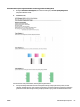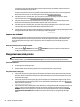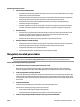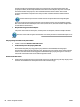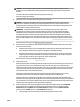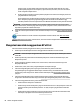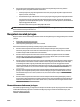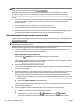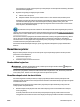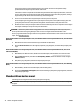User Guide
masing tahap selesai, periksa kualitas halaman yang dicetak. Anda harus menjalankan tahap
pembersihan berikutnya hanya bila kualitas cetak buruk.
Jika kualitas cetakan tetap buruk setelah Anda menyelesaikan kedua tahapan pembersihan, coba setel
printer. Jika kualitas cetak masih bermasalah setelah dilakukan pembersihan dan penyetelan, hubungi
bagian dukungan HP. Untuk informasi lebih lanjut, lihat Dukungan HP.
●
Printer secara otomatis akan menyetel kepala cetak saat proses setup awal.
Anda mungkin ingin menggunakan tur ini jika laporan status printer menunjukkan adanya garis atau
gurat putih pada blok warna atau jika Anda mengalami masalah kualitas cetak pada hasil cetak.
●
Bersihkan lunturan tinta jika sampai tembus ke halaman belakang hasil cetak. Tumpahan tinta mungkin
menumpuk di beberapa area printer dan perlu dibersihkan.
CATATAN: Mekanisme pembersihkan menggunakan tinta. Jadi, bersihkan kepala cetak hanya bila perlu.
Proses pembersihan berlangsung beberapa menit. Proses ini mungkin sedikit menimbulkan suara.
Printer yang tidak dimatikan dengan tertib bisa menyebabkan masalah kualitas cetak. Untuk informasi lebih
lanjut, lihat Mematikan printer.
Untuk membersihkan atau menyetel kepala cetak, atau membersihkan lunturan pada lembar kertas, dari Kotak alat
(Windows)
1. Buka Kotak alat. Untuk informasi lebih lanjut, lihat Kotak alat (Windows).
2. Dari tab Device Services (Servis Perangkat), klik pilihan yang diinginkan, kemudian ikuti petunjuk pada
layar.
Untuk membersihkan atau menyetel kepala cetak, atau membersihkan lunturan pada lembar kertas, dari server
web tertanam (EWS)
1. Buka EWS (server Web tertanam). Untuk informasi lebih lanjut, lihat Membuka server web tertanam.
2. Klik tab Tools (Alat Bantu), kemudian klik Print Quality Toolbox (Kotak Alat Kualitas Cetak) di bagian
Utilities (Utilitas).
3. Klik pilihan yang diinginkan, kemudian ikuti petunjuk pada layar.
Untuk membersihkan atau menyetel kepala cetak, atau membersihkan lunturan pada lembar kertas, dari HP Utility
(OS X)
1. Buka HP Utility. Untuk informasi lebih lanjut, lihat HP Utility (OS X).
2. Dari bagian Information and Support (Informasi dan Dukungan), klik pilihan yang diinginkan, kemudian
ikuti petunjuk pada layar.
Membersihkan kertas macet
Terkadang, kertas mengalami macet selama pekerjaan berlangsung.
PERHATIAN: Untuk mencegah terjadinya kerusakan pada kepala cetak, keluarkan kertas macet sesegera
mungkin.
72 Bab 8 Mengatasi masalah IDWW